-
- 上一篇: 十佳视频:粉丝自制龙珠电影 魔兽搞笑短片
- 下一篇: 广电总局酝酿视频新管理条例围剿网上恶搞短片
导语:电子小报的制作方法,小编已经将相关的步骤教程分享给大家了。有需要的都看过来吧。word电子小报怎么制作,文章仅供大家参考!
准备素材:文字素材可以保存到txt文档中,然后将所有的素材文件放到一个文件夹中:
2右击文字素材文件,选择“打开方式”,然后选择“Microsoft Office Word”。如果找不到此项,可以先打开Word,然后选择打开,找到文字素材文件后双击:
6选中文字的标题部分(可以按Ctrl键同时单击或者拖拽,选取不同位置的文字),然后单击“开始”,设置文字的大小,字体,和黑体等,然后选择行间距为2.0:
7选中正文部分,然后单击段落栏的右下角图标,设置首行缩进2字符,和固定值为18磅后,单击“确定”:
11选择其中一个图片,然后单击“格式,文字环绕,四周型环绕”。同样的方法设置另一张图片:
依次单击“页面布局,页面边框”,然后选择“方框”,选择合适的艺术型后,单击“确定”:
依次单击“插入,形状,直线”,然后在第一二部分分界的位置,画一条横线(按Shift同时画横线,可以保证线条水平无倾斜):
在文章的大标题前增加项目符号。依次单击“开始,项目符号”,然后选择喜欢的单击:
单击“保存”。因为文档原始格式是txt,因此会有如下提示。单击“否”,弹出另存为对话框:

版头一般放在第一版,是由标题、出版信息、版数、分隔线以及导语组成。标题即本期电子报的主题,一般为3~8个字;出版信息就是本期电子报的大概信息;版数即第X版;而分隔线是与正文分隔开的一条线;导语是本期电子报的导入语。详细内容见2、3、4、5、6步
一个好的标题可以吸引读者的注意力,比如是残疾人自强不息的电子报,标题可以写作“隐形的翅膀”;又比如是关于追寻梦想的,标题可以写作“扬起梦想的风帆”;再比如是读书的,可以写作“书海泛舟”等等。接着说排版,标题一般都放在第一板上面,用艺术字配上字体、字号以及一些调整,还可以用一些图片、图形进行装饰。
也就是出版本期电子报的大概信息,可以包括学校(公司、单位)、出版人(出版团队,如果是出版团队可以包括主编、副主编、编委等)、出版时间、本期版数。
也就是“第X版”,在每一版的上面标明,可以使用艺术字,并且改变字体、颜色、斜体、粗体、形状、描边等等,就比如下图。
这里的分隔线指的是版头与正文的分隔,可以使用系统自带的形状里的线条,也可以自己从网上找花边进行装饰,尽量与风格统一,不要出现串色,可以看看下图,下图就是利用网络上的花边。
导语是本期电子报的导入语,一般置于分隔线下方。用来介绍本期电子报的内容,一般可以用网络边框做底图,也可以从形状里进行选择,就比如下图就是选用形状里的横卷形图形。可以对底色、边线,卷度进行调整,然后单击右键选择输入文字,也可以用文字框输入文字置入其上。
电子报的排版关乎着电子报的浏览的是否容易,是对文字、表格进行合理的排列调整。较好的排版能使读者一目了然。以下是两种排版,大家可以参考参考。
边框指的是文字或图片的外围框线也指底图。我认为边框使用网络边框图比较适合,当然形状里的边框也是可以的,就是有点单一。网络边框图会比较漂亮美观一些(比如下图),形状里的边框可以设置底色(底图)、边框也可加其他形状装饰。
这里的文字指的是放置在边框底图上的文字,用来展示电子报的内容,可以设置字体、字号、字色、粗体、斜体等多种设置,能使文字变得美观。
图片也就是除文字外的配图,是为了让电子报不变得单一乏味,有时也为了让读者更加了解文字的内容以及详细的过程,所以说,图片在电子报中有很大的作用。
背景是电子报的底部的背景,分为底色和底图。底色就是给背景添上了一层颜色,而底图则是在底部填上一张图片,这是与插入图片不相同的。插入的图片还能移动,而背景图是无法移动的。比如下图就是运用底色,但效果不是很好,尽量使用抠图。
用Word制作一般的电子报刊同学们大概都可以,但若要做出不但图文并茂,而且声像皆有的电子报刊就不是那么简单了。那么如何制作一个多媒体Word电子报刊文档呢?这里就文字动态效果、声音图象方面做一具体介绍。
1.为字体增加动态效果首先用鼠标选中要产生动态效果的的文字,然后执行菜单命令:格式→字体,或者右击鼠标,在弹出的快捷菜单中选择字体命令,这时在屏幕上出现“字体”对话框,单击“动态效果”选项卡,在动态效果中有“赤水情深”、“礼花绽放”、“七彩霓虹”等多个备选项,用鼠标单击其中任一项,在“预览”框中都可以观察到实际效果,当你觉得某一项比较满意的话,再单击“确定”按钮即可。如果对即将录入的文字加上动态效果,只要先用上述的方法进行字体的动态效果设计,然后再向电脑中输入文字就会立即有动态效果了。
2.在文档中添加声音执行菜单命令:插入→对象,打开“对象”对话框,如果想现场录制,选择“新建”选项卡中的对象类型为“声音文件”,用Windows系统中提供的“录音机”程序即可录制自已创作的曲子或讲话并将其插入你的文档中。如果想使用磁盘或光盘中已有的声音文件,单击“由文件创建”选项卡,再单击“浏览”按钮,选择你所需的与文稿内容相协调的乐曲声音文件,最后再单击“确定”按钮即可完成该“声音文件”在文档中的插入。需要播放时,只要双击该“声音文件”图标即可。
请输入你的在线分享代码

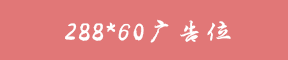





额 本文暂时没人评论 来添加一个吧
发表评论